При включении компьютера постоянно запускается БИОС / UEFI
Обновлено:
Опубликовано:
Описание
Каждый раз, при включении компьютера сразу открывается БИОС (окно синего цвета с настройками). После выхода из него либо идет запуск системы, либо опять загружается только БИОС.
Очень часто, такое может происходить с ноутбуками производителей ASUS, MSI или Samsung.
Причина
Как правило, проблема вызвана тем, что BIOS не может найти устройство, с которого должна загрузиться операционная система. Это может произойти по следующим причинам:
- Программная ошибка БИОС.
- Мешает переферия, подключенная по USB.
- Сбились настройки базовой системы ввода вывода.
- Отсутствуют носители для запуска операционной системы или его неисправность.
- Предупреждение о неисправности компьютера — запуск меню сигнализирует о наличие неправильной настройки, которая может привести к выходу из строя самого ПК. Например, некорректная частота шины.
Также не исключено, что просто залипла клавиша запуска BIOS (как правило, Del или F2) — из-за этого происходит постоянный базовой системы ввода вывода.
Решение
Решения выстроены в порядке простоты диагностики и вероятности встречаемости.
1. Включаем Launch CSM (режим BIOS / UEFI)
В случае использования систем, которые не поддерживают UEFI (например, Windows 7), необходимо, чтобы была включена опция «Launch CSM» (данная опция отвечает за совместимость со старыми операционными системами). Если она выключена, сначала находим опцию «Secure Boot» — отключаем ее и перезагружаем компьютер. Затем активируем Launch CSM. После уже можно попробовать перезагрузить компьютер.
Проверяем, есть ли раздел Boot Device Control и возможность выбрать между такими параметрами, как: UEFI and Legacy, UEFI Only, Legacy Only. Для старых версий системы стоит выбрать Legacy и UEFI Only или Legacy Only. Для новых систем нужно попробовать разные варианты.
В некоторых версиях BIOS/UEFI есть опция выбора типа операционной системы — могут быть варианты Windows 8 (7) и Other OS. Для системы, не поддерживающих UEFI выбираем последний вариант.
2. Проверяем дисковый накопитель
Проверяем работоспособность диска, на котором установлена операционная система (или загрузчик). Для этого можно:
а) Посмотреть, видит ли диск БИОС в разделе Main.
б) Отключить диск от компьютера и вставить в другой, проверив, что он определяется и с него можно прочитать данные.
в) Загрузить компьютер с загрузочной флешки Windows LiveCD и проверить состояние носителя, на котором стоит система, например, программой CrystalDiskInfo или Victoria.
Если диск не определяется или его состояние определяется, как критическое, то необходимо заменить сам диск.
3. Сбрасываем настройки БИОС
Сначала пробуем сбросить настройки в самом БИОСе. Для этого в разделе «Exit» находим опцию с названием на подобие «Load Default», например:
Если это не помогло, пробуем сбросить настройки, вытащив батарейку на материнской плате.
4. Проверяем подключение дискового накопителя
Проверяем плотность крепления кабеля для подключения дискового накопителя к материнской плате. Он должен плотно держаться.
Отключаем кабели жесткого диска от материнской платы и самого диска, на котором находится загрузчик. Проверяем, чтобы в них не было пыли и подключаем снова:
Также, кабель диска подключаем в другой SATA-разъем на материнской плате. Еще можно попробовать заменить разъем питания накопителя.
5. Меняем батарейку
Если каждый раз после выключения компьютера/электропитания, появляются настройки БИОС, это может говорить о том, что батарейка села. Также, сигналом для необходимости заменить ее может являться ошибка CMOS checksum error.
Для замены батарейки разбираем компьютер и находим ее на материнской плате. Примерно, это выглядит так:
Саму батарейку можно купить во многих магазинах. Маркировки для разных плат могут немного отличаться (как правило, это CR2016, CR2025 или CR2032). Проще всего, вытащить батарейку и прийти с ней в магазин.
6. Выключаем компьютер
В некоторых случаях, может произойти сбой в работе БИОС. Чаще всего, поможет выключение компьютера. Для этого отключаем компьютер, вытаскиваем кабель питания, ждем секунд 10 и включаем его снова.
Для ноутбука также не забывает извлечь батарею.
7. Настраиваем раздел Boot (приоритет загрузки)
БИОС может постоянно запускаться, так как компьютер не может найти загрузочную область и запустить операционную систему. В этом случае может сразу запускаться «Boot menu».
Переходим в раздел «Boot» и проверяем, чтобы загрузка начиналась с жесткого диска:
* если в списке устройств запуска диск отсутствует, проверьте плотность крепления проводов. Также не исключено, что сам носитель вышел из строя.
* если в системе установлено несколько жестких дисков, нужно загружать систему с того, на котором установлен загрузчик. Если мы не знаем, что это за диск, пробуем задать приоритет каждому из них по очереди.
8. Проверяем клавиатуру
Если на клавиатуре залипли клавиши запуска БИОС (обычно, это Del или F2 — полный список в статье Как зайти в БИОС), это может привести к его запуску при включении.
Для проверки пробуем аккуратно постучать по данным клавишам и, если это не помогло, отключаем клавиатуру (ноутбук придется для этого разобрать).
9. Отключение быстрой загрузки
Также может помочь отключение быстрой загрузки в БИОС. Для этого находим опцию Fast Boot и переводим ее в положение Disabled. Саму опцию можно найти в одном из разделах:
- Boot
- Advanced (Дополнительно) — OS Configuration
- BIOS Features
* обратите внимание, что похожая по названию опция «Quick Boot» имеет другое назначение и никак не влияет на нашу настройку, поэтому трогать данную опцию не нужно.
Для ноутбуков, также рекомендуется после отключения данной опции вытащить батарейку.
10. Пустой диск (без операционной системы)
Подобная проблема будет в случае, когда компьютеру не с чего загрузить операционную систему, так как она не установлена на диск. Например, при покупке нового компьютера или замены диска. В некоторых случаях — из-за повреждения файловой системы и, как следствие, потеря на ней системы. В данном случае, необходима установить операционную систему на диск.
Также проблема может быть из-за повреждения операционной системы. Можно попробовать решить проблему, переустановив систему.
11. Отключаем лишнюю переферию
Нормальной загрузке может мешать любое USB устройство, подключенное к нашему компьютеру.
Пробуем отключить все, кроме мышки и клавиатуры (особенно могут мешать флешки). После включаем компьютер и проверяем загрузку. Если система загрузилась, снова подключаем устройства по одному и перезагружаем компьютр, чтобы выяснить, что мешает нормальной загрузке.
12. Сохраняем настройки
БИОС может постоянно появляться, так как просто требуется разово сохранить его настройки (например, после замены одного из компонентов). Для этого переходим в раздел «Exit» и выходим с сохранением настроек. Например:
13. Перегрев компьютера
Проверяем на ощупь компьютер. Если он горячий, необходимо дать ему остыть (минут, 30). После включаем ПК.
Сильный перегрев может быть причиной того, что система охлаждения не справляется со своей задачей. Необходимо почистить компьютер от пыли, заменить термопасту, а при необходимости, вентиляторы или кулеры.
Подробнее как проверить температуру компонентов компьютера.
14. Восстановление загрузчика
Из-за проблем загрузки системы компьютер будет постоянно запускать БИОС. Операционная система может не запускаться из-за проблем с загрузчиком. Сам загрузчик может быть поврежден из-за системной ошибки, вируса, или быть случайно удален его раздел.
Для решения проблемы запускаем восстановление системы с установочного диска Windows. После в командной строке выполняем 2 команды:
bootrec.exe /fixmbr
bootrec.exe /fixboot
Проверяем запуск системы. Если этого не произошло, выполняем команды:
bootrec.exe /scanos
bootrec.exe /rebuildbcd
* с помощью данных команд мы просканируем диск на наличие операционных систем и запишем найденные системы в загрузку.
Снова проверяем запуск системы.
15. Обновляем БИОС
Для обновления БИОС, скачиваем последнюю его версию на сайте разработчика материнской платы. К скачанному архиву прилагается инструкция — внимательно ее изучаем и выполняем пошаговые действия.
Если на компьютере уже установлена последняя версия БИОС, то устанавливаем ее еще раз (перепрошиваем БИОС).
16. Настройка даты и времени
Заходим в БИОС и проверяем корректность даты и времени. Если они неверны, то задаем правильные значения. Применяем настройки и выходим из БИОС.
Если при обесточивании компьютера дата и время сбиваются, необходима замена батарейки материнской платы.
17. Восстановление системы
Проблема может быть решена с помощью инструмента восстановления из контрольной точки. Опять запускаем восстановление системы с установочного диска Windows. После делаем откат системы.
Пробуем выбрать точку на момент, когда система запускалась нормально.
18. Нажатие кнопки Reset до запуска БИОС
Не дожидаясь входа в BIOS, несколько раз подряд (примерно, с интервалом в 1 или 2 секунды) нажимаем Reset 4-5 раз.
В некоторых случаях, данная комбинация приводит к сбросу некоторых настроек, что может привести к положительному результату.
19. Неправильное подключение вентилятора процессора
При неправильной работы системы охлажления процессора, компьютер может перейти в циклический запуск микропрограммы. Это связано с защитой от перегрева.
Убедитесь, что вентилятор нормально крутится при запуске компьютера. Также проверьте, что он подключен в правильный разъем, например можно перепутать и подключить вентилятор в CHA_FAN (корпусный) вместо CPU_FAN.
В чем была проблема?
Если вам удалось решить проблему, поделитесь своим опытом для других. Что помогло:
* в процентах показаны результаты ответов других посетителей.
При включении компьютера или ноутбука открывается БИОС — решение проблемы
Если ваш компьютер или ноутбук после включения питания вместо начала загрузки сам заходит в БИОС (UEFI), с большой вероятностью существуют какие-то проблемы с работой или настройкой оборудования, но обычно ничего критичного, причину можно выявить, а проблему — исправить.
В этой инструкции подробно о том, почему при включении ПК или ноутбука может сразу открываться БИОС и что делать в этом случае.
Причины автоматического входа в БИОС при включении и способы исправить проблему
Прежде чем переходить к разбору возможных источников проблемы, прошу обратить внимание на один нюанс: иногда при рассматриваемой ситуации перед автоматическим открытием БИОС на стартовом экране инициализации присутствует текст, который сообщает, о том, какая именно проблема была обнаружена — он может быть полезным и исключить лишние операции при исправлении проблемы.
Параметры загрузки
Первое, на что следует обратить внимание при возникновении проблемы — параметры загрузки:
- Проверьте, правильное ли устройство выставлено в качестве первого устройства загрузки в БИОС (это должен быть либо ваш системный диск, либо Windows Boot Manager), шаги будут аналогичными тем, что описаны в материале о том, что делать при ошибке Reboot and Select proper boot device.
- Если ошибка возникла после обновления БИОС/UEFI, причиной проблемы могут быть сбросившиеся параметры режима загрузки. Попробуйте включить поддержку режима Legacy (может называться CSM или Compatibility Support Mode), отключить Secure Boot.
- Действия из 2-го пункта также могут быть полезными, если параметры БИОС были сброшены по какой-либо иной причине: севшая батарейка, проблемы в электросети.
- В случае ноутбука Asus или материнской платы этого производителя (может сработать и для других производителей при наличии аналогичного параметра) проверьте, присутствует ли опция Fast Boot если зайти в Advanced mode по F7 (при наличии такого пункта) — если опция есть, переключите её в Disabled и сохраните настройки.
Проблемы с работой оборудования или его подключением
Если указанные методы не помогают, с большой вероятностью, мы имеем какие-либо проблемы с оборудованием компьютера или ноутбука. На что следует обратить внимание:
- В случае, если в БИОС не отображаются устройства загрузки стоит попробовать отключить диск (на обесточенном компьютере), а затем снова подключить его. В случае ПК можно использовать другой кабель. Исключать выход диска из строя тоже нельзя.
- Если проблема возникла после добавления нового оборудования, попробуйте его отключить и проверить, исправит ли это ситуацию.
- Внимание к USB устройствам и USB хабам: неправильная работа разъема или подключенного оборудования может приводить с загрузкой в БИОС, причем речь идёт не только о флешках и аналогичных устройствах, но и, например, о клавиатуре и мыши. Попробуйте отключить все необязательные устройства, временно подключить другую клавиатуру и мышь (а при их отсутствии — использовать другой тип портов для подключения, например, USB 3.0 вместо 2.0, а если это не сработает — попробовать старт без подключенных клавиатуры и мыши).
- При наличии нескольких накопителей, подключенных по SATA интерфейсу, проверьте, изменится ли ситуация, если оставить подключенным только системный накопитель.
- Вы можете попробовать загрузить ваше устройство без дисков: если в таком сценарии вместо БИОС вы видите сообщение об отсутствии загрузочного накопителя, можно предположить проблему с HDD или SSD, его подключением или совместимостью (чаще всего — в случае недавно установленного M.2 SSD с неправильным интерфейсом: SATA вместо PCI-e NVMe или наоборот).
- Официальная поддержка Asus для рассматриваемого случая рекомендует использовать сброс БИОС к безопасным параметрам по умолчанию (Load optimized Defaults на вкладке Exit, в случае с графическим интерфейсом предварительно может потребоваться открыть «Advanced mode». Можно попробовать и на других системах, но учитывайте: при сбросе сбросятся и параметры загрузки (например, может отключиться поддержка Legacy и её снова потребуется включить).
- В случае, если автоматическая загрузка в БИОС началась после того, как вы провели какие-то работы внутри ПК или ноутбука, например, очистку от пыли, следует проверить качество повторной сборки: не забыли ли подключить что-либо, плотно ли установлены компоненты в своих разъёмах.
И ещё одна возможность, которая в некоторых случаях позволяет вернуть работоспособность системы: попробовать выполнить полное обесточивание:
- Для ПК — выключить долгим удержанием кнопки питания, отключить от розетки, нажать и удерживать кнопку питания несколько секунд.
- Для ноутбука — выключить долгим удержанием кнопки питания, отключить зарядное устройство, отключить батарею (в случае несъемной батареи, она обычно подключена к материнской плате шлейфом, который также можно отключить, но, если не уверены, что ничего не испортите — возможно, лучше не браться), подержать несколько секунд нажатой кнопку питания, снова подключить батарею, включить ноутбук.
В завершение прошу тех, для кого сработал какой-либо из методов, поделиться в комментариях, что именно решило проблему: информация может оказаться полезной для других пользователей.
Опытные пользователи знают, что при «холодном» включении компьютера (без использования режима гибернации или сна) на мониторе кратковременно появляется и пропадает заставка BIOS или UEFI. Это нормально. Но сегодня мы погорим о том, что делать, если при включении компьютера открывается БИОС, и нет автоматической загрузки операционной системы.
О чем говорит появление BIOS/UEFI
БИОС или УЕФИ являются своего рода «мини ОС». Эти оболочки необходимы для нормальной инициализации компонентов компьютера при старте, а также первичной проверки работоспособности всех комплектующих на старте. А это значит, что автоматический выход компьютера в БИОС при старте – признак плохой. Проявляется он при наличии низкоуровневых сбоев, отчего не нужно пытаться обновить или переустановить операционную систему.
Программные неполадки и их устранение
В случае с ПК сразу рекомендуем отключить компьютер и вытащить батарейку CMOS. Нужно подождать 3-5 минут, вернуть батарею на место и снова попытаться включить устройство. Этот метод помогает при ошибках первичной инициализации. Если компьютер уже давно не новый, есть смысл поменять и саму батарейку. Также советуем попробовать:
- сбросить БИОС на дефолтные настройки, сохранить изменения (обычно это кнопка F10) и перезагрузиться;
- обновить БИОС (только для опытных пользователей) и включить поддержку Legacy, отключить опции Fast Boot и Secure Boot, переведя переключатели в положение Disabled.
Устраняем аппаратные причины
Для исключения возможных причин попробуйте последовательно выполнить следующие действия, каждый раз перезагружаясь:
- поочередно отключайте все периферические USB-устройства (мышь, клавиатура, принтер и т.д.);
- отключите системный жесткий диск – если при перезагрузке появится ошибка No Bootable Device, то вы на верном пути! Проблему можно устранить, заменив HDD/SDD;
- отключите иные жесткие диски, если они есть.
Опытным пользователям порекомендуем последовательно проверить, хорошо ли защелкнуты в своих посадочных разъемах модули оперативной памяти и видеокарта, а также PCE-совместимые устройства. Также попробуйте их отключить и снова перезагрузить компьютер. Если он начнет нормально грузиться, не выкидывая вас в BIOS, нужно менять или ремонтировать неисправные комплектующие.
Отключив ПК от сети, нажмите и удерживайте кнопку включения – это нужно для полного обесточивания устройства (в конденсаторах на материнской плате есть остаточный заряд). В случае с ноутбуком нужно нажать и удерживать кнопку «Вкл», пока устройство не отключится. Снова попробуйте перезагрузить компьютер.
Но что делать, если при включении компьютера открывается БИОС, а все вышеописанное результата не дало? В этом случае выход только один – нести устройство в сервис. Еще раз напоминаем, что появление такого симптома всегда указывает на дефекты аппаратного характера. Потребуется диагностика материнской платы, выявление и замена проблемных компонентов.
-
#1
Проблема такая, после сбоя электричества при старте фермы запускается биос вместо виндовс. Что пробовал делать, ставил дефолтные настройки, вытаскивал батарейку, но так как нет новой ее же и вставил, переключил ссд диск к другому бп, в биосе ссд видно. В настройках биос launch csm enabled, boot priority ссд диск определяется. Что посоветуете еще сделать? может новая батарейка для материнки поможет? Еще думаю попробовать виндовс переустановить с флешки, первый раз такое! материнка asus z270-p
-
#2
было такое на этой матери, оказалось питание от винта отошло при переносе рига
-
#3
Причем тут батарейки и вендоусы, воткните сата кабель в первый слот и все, дальше выдерните вилку из розетки секунд на 7 и вставьте обратно, пробуйте запуститься, должно быть все ок
-
#4
может разделы слетели на ссд? загрузись с загрузочной флэшки, проверь
-
#5
может разделы слетели на ссд? загрузись с загрузочной флэшки, проверь
Так если винда при ручном выборе норм грузится причем тут диски и разделы на них?
-
#6
ССД проверять на другой машине, в биосе ССД обычно видит а вот по факту он может быть мёртвым
-
#7
ТС, винда при ручном выборе диска грузится?
-
#8
перевоткни разъёмы под ссд/ндд, может где отошло, либо в биосе зайди и выбери загрузку винды и посмотри отображается ли винт в биосе
-
#9
перевоткни разъёмы под ссд/ндд, может где отошло, либо в биосе зайди и выбери загрузку винды и посмотри отображается ли винт в биосе
Написал он всё уже что видит в биосе, выбирает загрузочным — эффакта нет
Повторяю — ВТЫКАТЬ В ДРУГОЙ КОМП
-
#10
Причем тут батарейки и вендоусы, воткните сата кабель в первый слот и все, дальше выдерните вилку из розетки секунд на 7 и вставьте обратно, пробуйте запуститься, должно быть все ок
не помогло
-
#11
Была такая ситуация ,именно с такой матерью и ссд corsair vertex 60 gb — просто сдох винт ( точнее слетела прошивка ) , после не хитрых манипуляций ,восстановил прошивку и винт заработал .
Старые ссд-шники боются резких отключений ,в новых моделях этой проблемы за последние полгода не наблюдал .
Проверь на другой машине ,если работаете винт( 10-ке по фиг какоежелезо- загрузится ) , значит копай дальше- шлейф,бп,контакты на ссд.
-
#12
да включил в другой комп, не видит ссд, по гарантии его сдавать или можно реанимировать ?
-
#13
просто сдох винт ( точнее слетела прошивка ) , после не хитрых манипуляций ,восстановил прошивку и винт заработал .
что за прошивка на ссд диске может быть
-
#14
зачем дети лезут в майнинг — это для взрослых…. даже винт и мать не в состоянии настроить… я вслепую в windows и hiveos без монитораЯ, щна что на экране должно быть настраиваю и устраняю ошибки…
-
#15
Проблема такая, после сбоя электричества при старте фермы запускается биос вместо виндовс.
Дык, это вы приоритет загрузки поставьте, чтобы первым Windows загружался, а не BIOS.
Ну а если серьезно, все симптомы того, что сресетился BIOS. Такое бывает у всякого рода Г… производителей вроде ASUS, например, которые 100500 лет не могли довести свой AMI BIOS на матерях до ума, который буквально от чиха сбрасывался в default. Не буду утверждать однозначно как сейчас, но допускаю…
Зайдите в настройки BIOS и проверьте настройки, а лучше сделайте Load Setup/BIOS Defaults, перезагрузитесь и по-новой настройте параметры а-ля 4G Decoding и GEN2 итд.
-
#16
Тоже бывает похожее на одной материнке. Обычно перезагружается нормально, но бывает после жёсткого зависания выбрасывает в пункт восстановления системы и тогда выбирать только ручками приходится… а риг удалёный, пока не придешь к нему не заработает.
-
#17
зачем дети лезут в майнинг — это для взрослых…. даже винт и мать не в состоянии настроить… я вслепую в windows и hiveos без монитораЯ, щна что на экране должно быть настраиваю и устраняю ошибки…
если бы у тебя ссд диск так сломался, я бы на тебя посмотрел дите
-
#18
если бы у тебя ссд диск так сломался, я бы на тебя посмотрел дите
Беда то какая, у людей карты прогорают, а тут ССД за 2к откинулся
-
#19
Тоже бывает похожее на одной материнке. Обычно перезагружается нормально, но бывает после жёсткого зависания выбрасывает в пункт восстановления системы и тогда выбирать только ручками приходится… а риг удалёный, пока не придешь к нему не заработает.
Уже решено, откинулась прошивка\диск
Как решить — идёшь на ОФФ сайт разработчиков дисков, ищите утилиты — восстанавливаете.
-
#20
что за прошивка на ссд диске может быть
Если на гарантии , то сдавай в сервис , если нет ( нужно будет разбирать винт — требуется доступ до определенных контактов )нужно искать софт по типу основного чипа-контроллера и памяти ,а потом прошивать
Выключала ноутбук и все было нормально. Утром включаю и постоянно включается только биос. Уже все настройки перерыла и то ли слепая, то ли еще что-то.
Подскажите что не так и как это можно исправить!
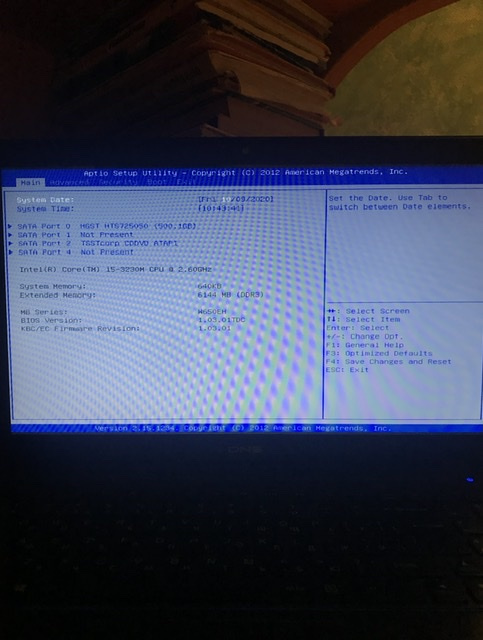
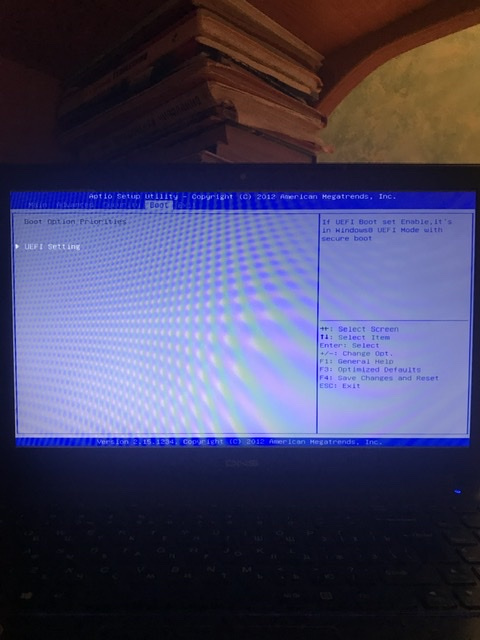
-
Вопрос задан
-
2342 просмотра
5
комментариев
Подписаться
1
Средний
5
комментариев
Решения вопроса 1
Ощущение, что у вас жёсткий диск отвалился.
Проверьте сами или отдайте в сервис.
Комментировать
Пригласить эксперта
Ответы на вопрос 1
Не залипла ли у вас клавиша входа в биос? То есть какая-нибудь Del, F2, F10, F12 или еще какая другая, может на этих клавиш лежит что?
В биосе в разделе BOOT должен быть виден ваш жесткий диск, он есть там?
Сбросьте биос на заводские настройки — пункт меню Load Setup Defaults или как-то так.
Либо же идем в биосе в раздел Boot, потом включаем Launch CSM, затем переходим в раздел Security и отключаем параметр Secure Boot Control.
Ваш ответ на вопрос
Войдите, чтобы написать ответ
Похожие вопросы
-
Показать ещё
Загружается…
Минуточку внимания
Реклама
